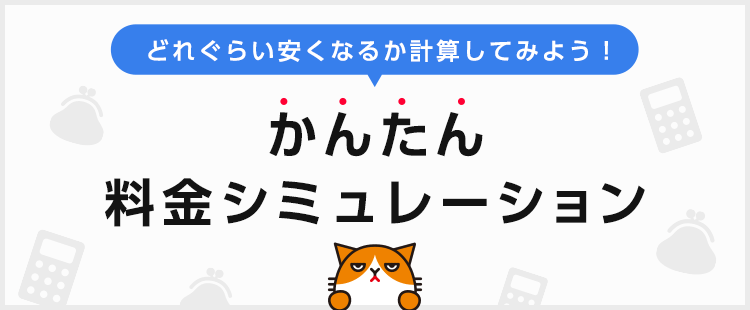-
[iPhone]Y!mobile メール(@yahoo.ne.jp)のアカウント設定方法(手動)を教えてください。
-
ホーム画面の「設定」からメールアカウントを設定することができます。
903人の方の参考になっています。
- ※
MMS(@ymobile.ne.jp)の設定について詳しくはこちらをご確認ください。
- ※
手動ではなく「一括設定」での実施をご希望の場合はこちらをご確認ください。

Y!mobile メール(@yahoo.ne.jp)はどうやって確認できますか?
iPhoneの「メール」アプリにてご確認できます♪
ご確認するには「Y!mobile メール(@yahoo.ne.jp)」と「Y!mobile メールパスワード」が必要です!

「Y!mobile メール(@yahoo.ne.jp)」と「Y!mobile メールパスワード」はどこで確認できますか?
Yahoo! JAPAN IDをお持ちかどうかでご確認方法が異なります!
詳しくは以下をご確認ください♪
-
Yahoo! JAPAN IDをお持ちの場合
メールアドレス(@yahoo.ne.jp)が分からない場合
メールアドレス(@yahoo.ne.jp)が分からない場合はこちらをご確認ください。
パスワードが分からない場合
パスワードが分からない場合の対処方法はこちらをご確認ください。
-
Yahoo! JAPAN IDをお持ちではない場合
Yahoo! JAPAN IDをお持ちではない場合、「Y!mobileサービスの初期登録」を完了させ、メールアドレス(@yahoo.ne.jp)を取得する必要がありますが、こちらはすでにお済みでしょうか?


まだ取得していませんでした!
どうやったらY!mobile メール(@yahoo.ne.jp)を取得できますか?先ほどご説明した「Y!mobileサービスの初期登録」の手順の途中で取得が可能です。
詳しくはこちらをご確認ください。- ※


メールアドレスとパスワードの準備ができました!
iPhone での設定方法はどうやってすればいいのかな?ご準備ありがとうございます!
アカウントの設定方法は以下をご確認ください。
-
アカウント設定方法
- ※
画像は iOS 18(iPhone 16)を例としています。
ホーム画面で「設定」をタップ

「アプリ」をタップ
- ※
iOS 17 以前の場合は、「メール」→「アカウント」をタップし、「5」の項目へお進みください。

「メール」をタップ

「メールアカウント」をタップ

「アカウントを追加」をタップ

「その他」をタップ

「メールアカウントを追加」をタップ

設定したい「名前」「メール」「パスワード」「説明」を入力し、「次へ」をタップ
- ※
キーボード操作方法について詳しくはこちらをご確認ください。

項目名 ご入力内容 名前 お好きな文字列
(送信元として相手に表示されます)メール ※1 Y!mobile メールアドレス - ※
パスワード ※1 Y!mobile メールパスワード - ※
説明 ※2 「yahoo.ne.jp」が自動入力 - ※1
Y!mobile メールアドレスとパスワードについては、Y!mobileサービスの初期登録時に設定したメールアドレスとパスワードをご入力ください。
- ※2
「メール」欄にメールアドレスをご入力した時点で、自動的に「yahoo.ne.jp」と入力されます。
他のメールアドレスと見分ける場合など、任意で「説明」をご入力することができます。

「IMAP」を選択している状態で「次へ」をタップ
- ※
表示されなかった場合は、「10」の項目へお進みください。

※「受信メールサーバ」、「送信メールサーバ」が自動で入力されていない場合は入力し、「次へ」をタップ
受信メールサーバ
項目名 ご入力内容 ホスト名 ymobileimap.mail.yahoo.ne.jp ユーザ名 ※1 Y!mobile メールアドレス - ※
パスワード ※1 Y!mobile メールパスワード - ※
送信メールサーバ
項目名 ご入力内容 ホスト名 ymobilesmtp.mail.yahoo.ne.jp ユーザ名 ※1 Y!mobile メールアドレス - ※
パスワード ※1 Y!mobile メールパスワード - ※
- ※1
Y!mobile メールアドレスとパスワードについては、Y!mobileサービスの初期登録時に設定したメールアドレスとパスワードをご入力ください。
- ※
エラー画面が表示された場合はこちらをご確認ください。

「メール」を
 (オン)にして、「保存」をタップ
(オン)にして、「保存」をタップ
「アカウント」に追加されていることを確認し、設定完了

- ※

設定できました!ありがとうございます♪
関連のよくあるご質問
- ※